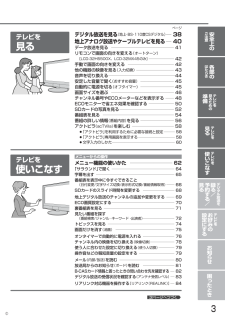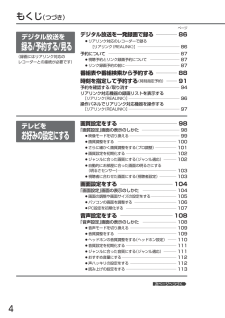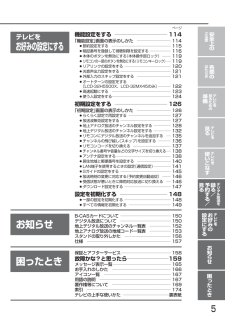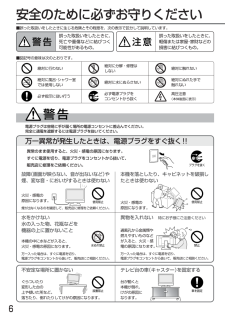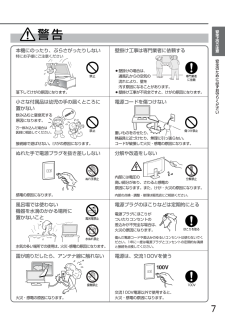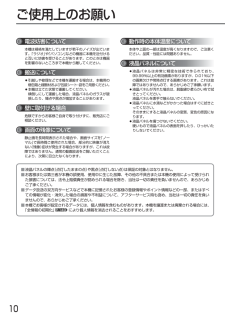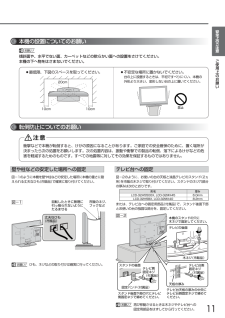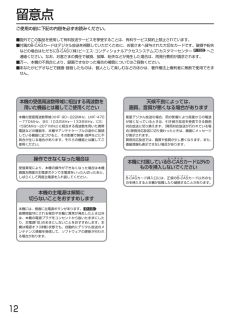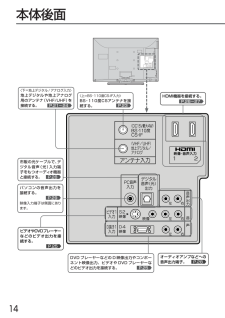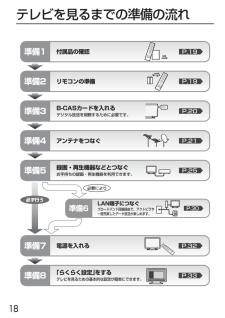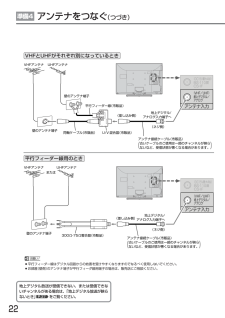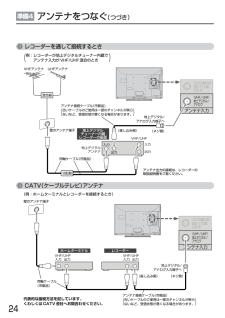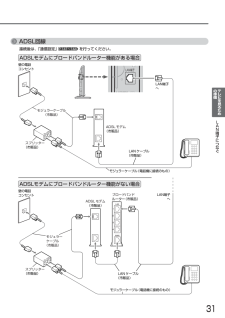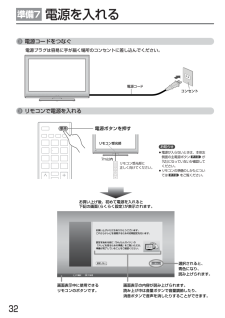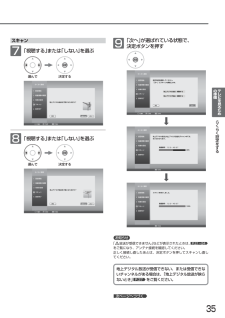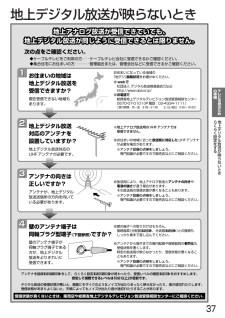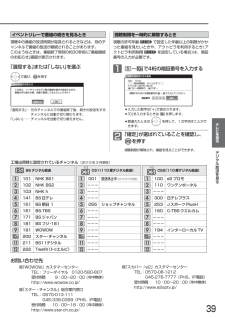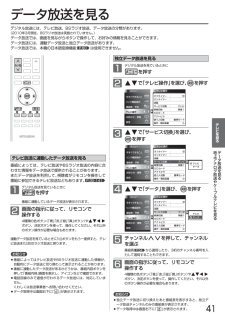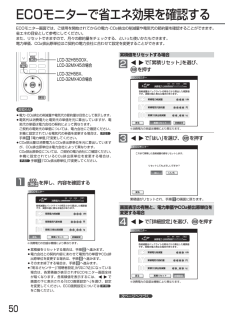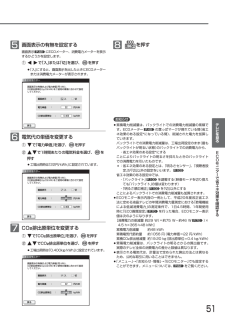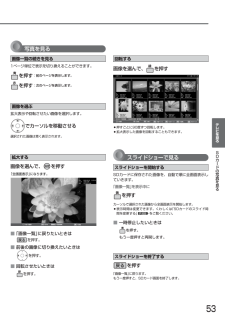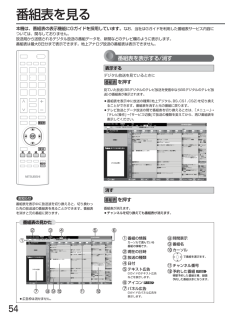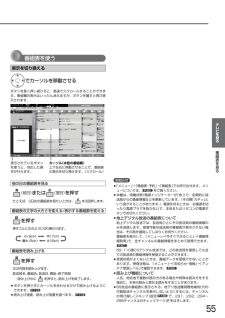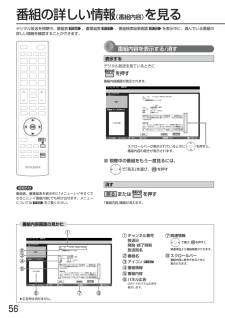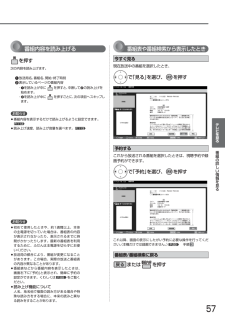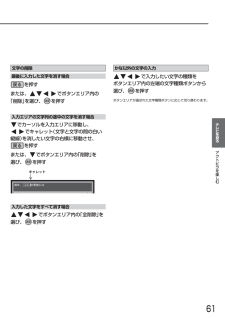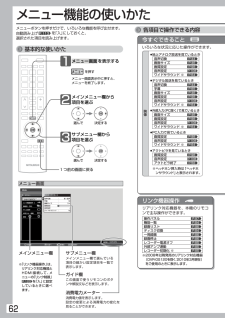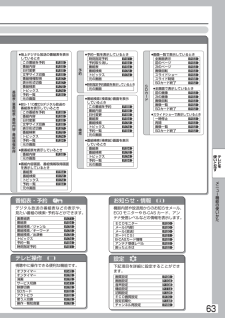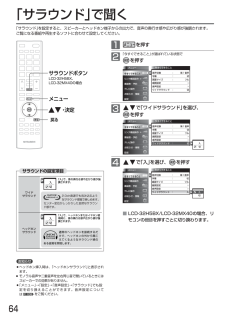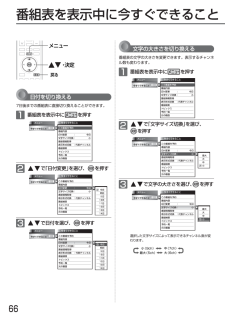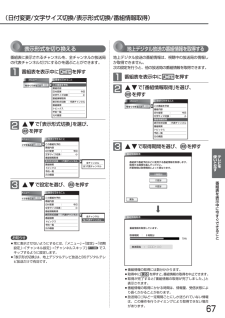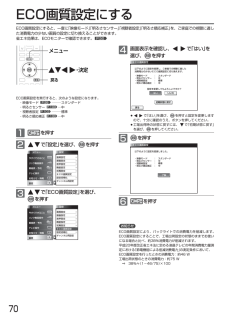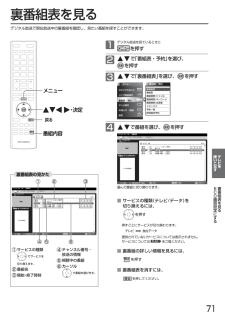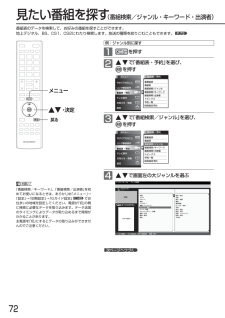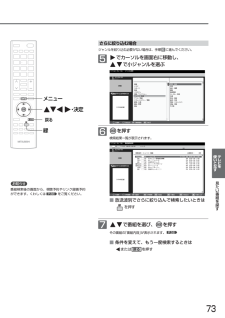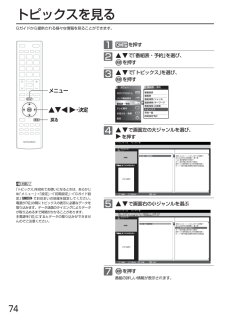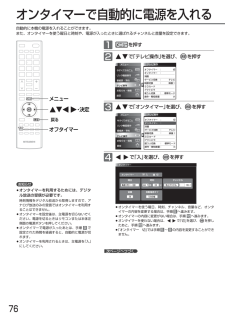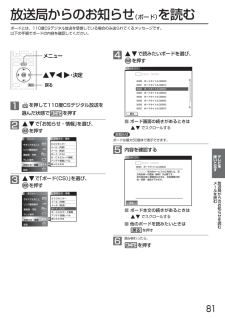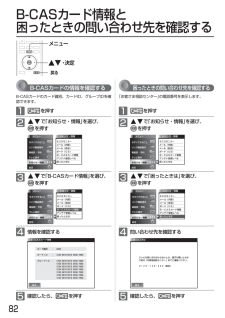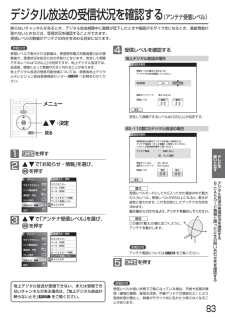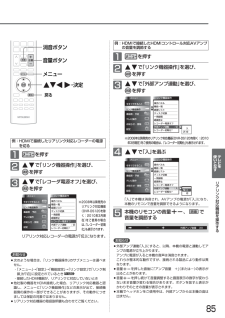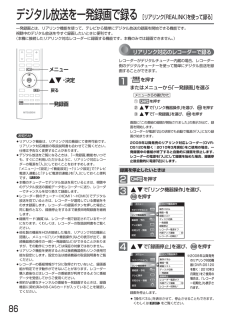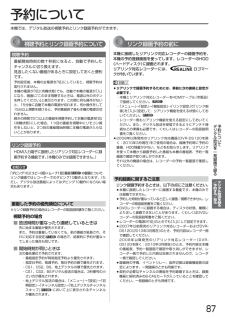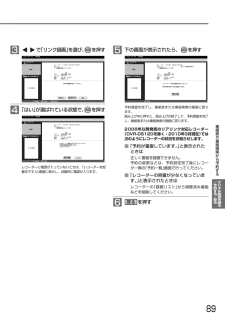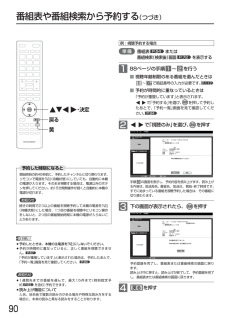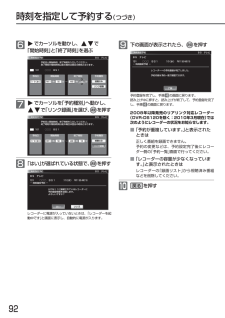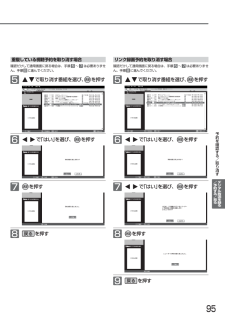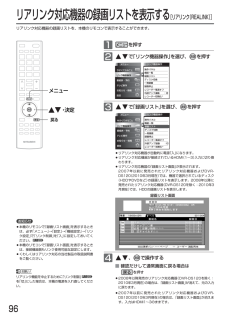- 取扱説明書・マニュアル >
- 家電 >
- テレビ・情報家電 >
- 液晶テレビ

-1

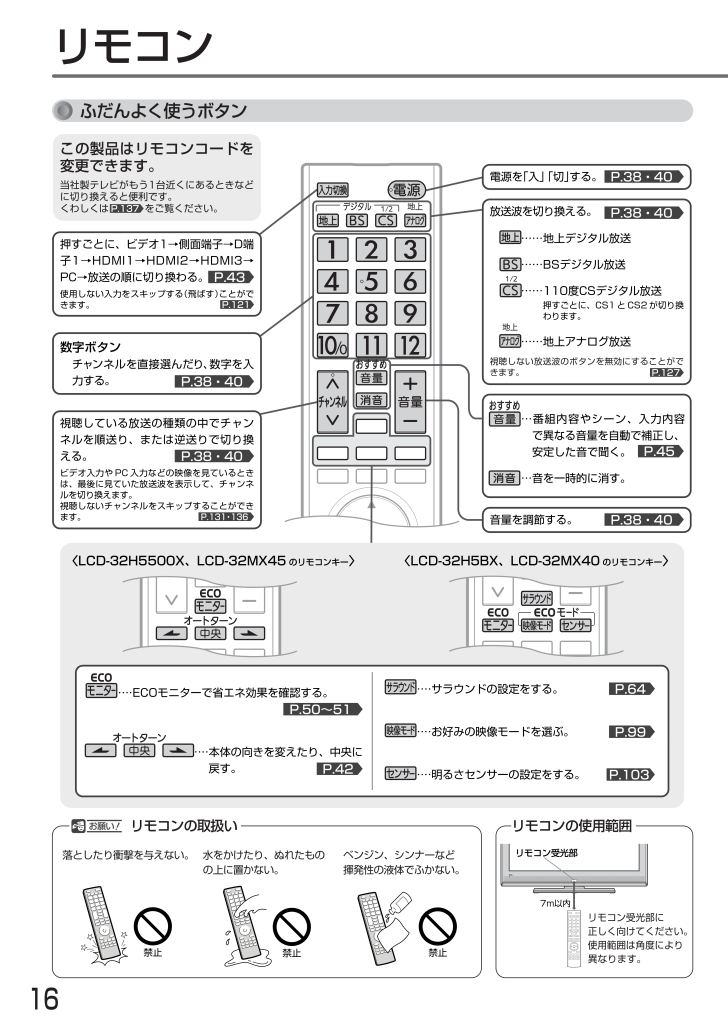
16 / 176 ページ
現在のページURL
リモコン16視聴している放送の種類の中でチャンネルを順送り、または逆送りで切り換える。 ビデオ入力やPC入力などの映像を見ているときは、最後に見ていた放送波を表示して、チャンネルを切り換えます。 視聴しないチャンネルをスキップすることができます。 数字ボタン チャンネルを直接選んだり、数字を入力する。 P.38・40P.38・40⋯⋯番組内容やシーン、入力内容で異なる音量を自動で補正し、安定した音で聞く。 ⋯⋯音を一時的に消す。 P.131・136押すごとに、ビデオ1→側面端子→D端子1→HDMI1→HDMI2→HDMI3→PC→放送の順に切り換わる。 使用しない入力をスキップする(飛ばす)ことができます。 P.43P.121P.45電源を「入」「切」する。 P.38・40放送波を切り換える。 ⋯⋯地上デジタル放送 ⋯⋯BSデジタル放送 ⋯⋯110度CSデジタル放送 押すごとに、CS1とCS2が切り換わります。 ⋯⋯地上アナログ放送 視聴しない放送波のボタンを無効にすることができます。 P.38・40P.127音量を調節する。 P.38・40〈LCD-32H5500X、LCD-32MX45 のリモコンキー 〉 〈LCD-32H5BX、LCD-32MX40のリモコンキー 〉 ⋯⋯ECOモニターで省エネ効果を確認する。 ⋯⋯本体の向きを変えたり、中央に 戻す。 P.42⋯⋯サラウンドの設定をする。 ⋯⋯お好みの映像モードを選ぶ。 ⋯⋯明るさセンサーの設定をする。 P.64P.99P.50~51P.103この製品はリモコンコードを変更できます。 当社製テレビがもう1台近くにあるときなどに切り換えると便利です。 くわしくは をご覧ください。 P.137リモコン受光部 7m以内 リモコン受光部に 正しく向けてください。使用範囲は角度により 異なります。 リモコンの使用範囲禁止 禁止 禁止 落としたり衝撃を与えない。 水をかけたり、ぬれたものの上に置かない。ベンジン、シンナーなど揮発性の液体でふかない。お願い !リモコンの取扱いふだんよく使うボタン
参考になったと評価  61人が参考になったと評価しています。
61人が参考になったと評価しています。
このマニュアルの目次
-
1 .形名 取扱説明書 三菱 地上・BS・110度CSデ...形名 取扱説明書 三菱 地上・BS・110度CSデジタル ハイビジョン液晶テレビ この取扱説明書は4機種合わせて記載しています。機種間の差異については本紙「仕様」をご覧ください。 このたびは三菱 地上・BS・110度CSデジタルハイビジョン液晶テレビを お買上げいただきありがとうございました。 ご使用の前に、この取扱説明書をよくお読みになり、正しくお使いください。 保証書は必ず「お買上げ日・販売店名」などの記入を確かめて、販売店からお受取りください。 「取扱説明書」と「保証書」は、大切に保存してくださ...
-
2 .もくじ2次ページへつづく 本体前面/側面 ――――...もくじ2次ページへつづく 本体前面/側面 ――――――――――― 13本体後面 ―――――――――――――― 14リモコン ―――――――――――――― 16安全のために必ずお守りください ―――― 6ご使用上のお願い ――――――――――――――― 10●本機の設置についてのお願い―――――――――― 11●転倒防止についてのお願い――――――――――― 11留意点 ―――――――――――――――――――― 12ページ安全上のご注意各部のはたらきテレビを見るための準備使う人に合わせた設定に切り換える(使う...
-
3 .3C安全上のご注意各部のはたらきテレビを見るための...3C安全上のご注意各部のはたらきテレビを見るための準備テレビを見るテレビを使いこなすデジタル放送を録る/予約する/見るテレビをお好みの設定にするお知らせ困 たときページメニュー機能の使いかた ――――――――― 62「サラウンド」で聞く ―――――――――――――――― 64字幕を出す ―――――――――――――――――――― 65番組表を表示中に今すぐできること(日付変更/文字サイズ切換/表示形式切換/番組情報取得)―― 66SDカードのスライド時間を変更する ―――――――― 68地上デジタル放送のチャ...
-
4 .もくじ (つづき)4ページ次ページへつづく デジタ...もくじ (つづき)4ページ次ページへつづく デジタル放送を一発録画で録る ―――― 86●リアリンク対応のレコーダーで録る[リアリンク(REALINK)]―――――――――― 86予約について ――――――――――――――――― 87●視聴予約とリンク録画予約について――――――― 87●リンク録画予約の前に――――――――――――― 87番組表や番組検索から予約する ―――― 88時刻を指定して予約する(時刻指定予約)―― 91予約を確認する/取り消す ―――――――――――― 94リアリンク対応機器の録...
-
5 .5ページ安全上のご注意各部のはたらきテレビを見るた...5ページ安全上のご注意各部のはたらきテレビを見るための準備テレビを見るテレビを使いこなすデジタル放送を録る/予約する/見るテレビをお好みの設定にするお知らせ困 たとき機能設定をする ―――――――――― 114「機能設定」画面の表示のしかた ―――――――― 114●節約設定をする―――――――――――――― 115●暗証番号を登録して視聴制限を設定する――――― 116●本体のボタンを無効にする(本体操作部ロック)――119●リモコンの一部のボタンを無効にする (リモコンキーロック)―119●リアリンクの...
-
6 .安全のために必ずお守りください6■誤った取扱いをし...安全のために必ずお守りください6■誤った取扱いをしたときに生じる危険とその程度を、次の表示で区分して説明しています。誤った取扱いをしたときに、軽傷または家屋・家財などの損害に結びつくもの。■図記号の意味は次のとおりです。注意 警告 誤った取扱いをしたときに、死亡や重傷などに結びつく可能性があるもの。警告 電源プラグは容易に手が届く場所の電源コンセントに差込んでください。完全に通電を遮断するには電源プラグを抜いてください。故障(画面が映らない、音が出ないなど)や煙、変な音・においがするときは使わない本機を落と...
-
7 .安全のために必ずお守りください安全上のご注意7電源...安全のために必ずお守りください安全上のご注意7電源プラグにほこりがついたりコンセントの差込みが不完全な場合は、火災の原因になります。傷んだ電源コードや差込みのゆるいコンセントは使わないでください。1年に一度は電源プラグとコンセントの定期的な清掃と接続を点検してください。警告 本機にのったり、ぶらさがったりしない特にお子様にご注意ください落下してけがの原因になります。禁止 壁掛け工事は専門業者に依頼する専門業者 に依頼 電源コードを傷つけない重いものをのせたり、熱器具に近づけたり、無理に引っ張らない。コードが...
-
8 .安全のために必ずお守りください (つづき)8注意 ...安全のために必ずお守りください (つづき)8注意 設置のときは次のことをお守りください風通しが悪かったり、置き場所によっては、内部に熱がこもり、火災や感電の原因になります。禁止 禁止 設置禁止 接続線をつけたまま移動しない火災・感電の原因や、つまずいてけがの原因になります。電源プラグやアンテナ線、機器間の接続線や転倒防止金具をはずしたことを確認のうえ、移動してください。禁止 電源プラグを持って抜くコードを引っ張ると傷がつき、感電・火災の原因になります。プラグを持つ 電源プラグは根元まで差し込む差し込みが不完...
-
9 .安全のために必ずお守りください安全上のご注意9注意...安全のために必ずお守りください安全上のご注意9注意 ケーブル類を接続したりはずしたりする前に、必ず主電源を切ってください。車の中で使用しない熱・振動により壊れて、火災・感電の原因になります。禁止 本機の上や近くにものを置かないローソクのような裸火を本体の上や近くに置かない金属類や液体が内部に入ると、火災・感電の原因になります。禁止 ワックスのかかった床に直接置かない床上のワックス、洗剤、溶剤により、床材と本体底面のすべり止め用ゴムの密着性が上がり、床材のはがれ、着色の原因になります。設置禁止 持ち運びは2人...
-
10 .ご使用上のお願い10■液晶パネルの輝点(点灯したま...ご使用上のお願い10■液晶パネルの輝点(点灯したままの点)や黒点(点灯しない点)は保証の対象とはなりません。■お客様または第三者が本機の誤使用、使用中に生じた故障、その他の不具合または本機の使用によって受けられた損害については、法令上賠償責任が認められる場合を除き、当社は一切の責任を負いませんので、あらかじめご了承ください。■データ放送の双方向サービスなどで本機に記憶されたお客様の登録情報やポイント情報などの一部、またはすべての情報が変化・消失した場合の損害や不利益について、アフターサービス時も含め、当社は...
-
11 .ご使用上のお願い安全上のご注意11転倒防止について...ご使用上のお願い安全上のご注意11転倒防止についてのお願い壁や柱などの安定した場所への固定丈夫なひも (市販品) 市販のネジ、フックなど 回転したときに無理に 引っ張られないように たるませる 図-1のように本機を壁や柱などの安定した場所に本機の重さに耐えられる丈夫なひも(市販品)で確実に取り付けてください。図-1お願い !ひも、ネジなどの取り付けは確実に行ってください。テレビ台への固定本機のスタンドの穴に 木ネジで固定してください。 木ネジ(市販品) テレビの後面 テレビ台天板の厚みの中央に テレビ台側固...
-
12 .ご使用の前に下記の内容を必ずお読みください。12留...ご使用の前に下記の内容を必ずお読みください。12留意点本機の受信周波数帯域に相当する周波数を用いた機器とは離してご使用ください本機の受信周波数帯域(VHF:90~222MHz、UHF:470~770MHz、BS:1032MHz~1336MHz、CS:1595MHz~2071MHz) に相当する周波数を用いた携帯電話などの機器を、本機やアンテナケーブルの途中に接続している機器に近づけると、その影響で映像・音声などに不具合が生じる場合があります。それらの機器とは離してご使用ください。天候不良によっては、画質、音...
-
13 .本体前面/側面本体前面/側面留意点各部のはたらき1...本体前面/側面本体前面/側面留意点各部のはたらき13液晶パネル (画面) スピーカー スタンド 電源インジケーター 緑⋯⋯リモコンまたは本体の電源で「入」にし、テレビが動作している状態 赤⋯⋯主電源が「入」で待機状態(スタンバイ) ※赤点滅⋯安全装置がはたらいています。主電源を入れ直してください。 主電源を入/切する。 主電源を「切」にすると、全ての回路が停止するため、録画予約やデジタル放送での必要な情報が取り込めなくなります。 「入」では、ボタンが少し押し込まれた状態になります。 P.38・40リモコン...
-
14 .14本体後面DVDプレーヤーなどのD映像出力やコン...14本体後面DVDプレーヤーなどのD映像出力やコンポーネント映像出力、ビデオやDVDプレーヤーなどのビデオ出力を接続する。 P.25〈上=BS・110度CS-IF入力〉 BS・110度CSアンテナを接続する。 P.23〈下=地上デジタル/アナログ入力〉 地上デジタルや地上アナログ用のアンテナ(VHF/UHF)を接続する。 P.21~24市販の光ケーブルで、デジタル音声(光)入力端子をもつオーディオ機器と接続する。 P.28パソコンの音声出力を接続する。 映像入力端子は側面にあります。 P.29オーディオア...
-
15 .本体後面各部のはたらき15●接続は、電源プラグを抜...本体後面各部のはたらき15●接続は、電源プラグを抜いてから行ってください。●映像・音声接続用のプラグと端子で色分けがしてあるものは、それぞれ色が合うようにつないでください。映像⋯黄、音声-左⋯白、音声-右⋯赤●プラグはしっかり差し込んでください。不完全な接続は雑音、映像ノイズなどの原因になります。●接続線は、後面のクランパで固定してください。●プラグを抜くときは、コードを引っ張らずに、プラグを持って抜き取ってください。●機器をつないで映像が乱れたり、雑音が出るときは、たがいに近すぎることがあるので、機器を十...
-
16 .リモコン16視聴している放送の種類の中でチャンネル...リモコン16視聴している放送の種類の中でチャンネルを順送り、または逆送りで切り換える。 ビデオ入力やPC入力などの映像を見ているときは、最後に見ていた放送波を表示して、チャンネルを切り換えます。 視聴しないチャンネルをスキップすることができます。 数字ボタン チャンネルを直接選んだり、数字を入力する。 P.38・40P.38・40⋯⋯番組内容やシーン、入力内容で異なる音量を自動で補正し、安定した音で聞く。 ⋯⋯音を一時的に消す。 P.131・136押すごとに、ビデオ1→側面端子→D端子1→HDMI1→HDM...
-
17 .リモコン各部のはたらき17P.62メニューの操作を...リモコン各部のはたらき17P.62メニューの操作を始めるときと終るときに押す。 P.41テレビ放送に連動したデータ放送画面を表示する。 ⋯⋯チャンネル番号、音声の種類、ECOメーター、画面サイズ、未読メールの有無、現在時刻などを画面に表示する。 デジタル放送のとき 上記に加え、放送時間、番組名などを表示する。 ⋯⋯選択中のデジタル放送の番組内容を表示する。 P.56P.48⋯⋯お好みの画面サイズを選ぶ。 ⋯地上アナログ放送のとき 二重音声放送の主音声・副音声の切り換えとモノラル音声の設定をする。 デジ...
-
18 .テレビを見るまでの準備の流れ18付属品の確認 P....テレビを見るまでの準備の流れ18付属品の確認 P.19リモコンの準備 アンテナをつなぐ B-CASカードを入れる デジタル放送を視聴するために必要です。 録画・再生機器などとつなぐ お手持ちの録画・再生機器を利用できます。 P.19P.20P.21P.25「らくらく設定」をする テレビを見るための基本的な設定が簡単にできます。 P.33準備1準備2準備3準備4LAN端子につなぐ ブロードバンド回線経由で、アクトビラや 一層充実したデータ放送が楽しめます。 P.30準備6準備5電源を入れる P.32準備7準備...
-
19 .付属品を確認する/リモコンの準備をするテレビを見る...付属品を確認する/リモコンの準備をするテレビを見るまでの準備の流れテレビを見るための準備19付属品を確認する準備1乾電池は 側から入れる注意 テレビを見るために 安全のために ※最初に本体と付属品のスタンドをスタンド取付ネジで確実に取り付けてください。 本体とスタンドを取り付けないと製品が転倒し、けがの原因になります。また、テレビ台や床などが傷つくことがあります。 取付方法は、製品に同梱されているリーフレットをご覧ください。 0000 0000 0000 0000 0000固定バンド⋯1本 テレビ側固定ネ...
-
20 .20B-CASカードを入れる本機には、B-CASカ...20B-CASカードを入れる本機には、B-CASカードを付属しています。B-CASカードはデジタル放送を見るために必要です。番組の著作権保護のため、B-CASカードを本機に挿入しないとデジタル放送を見ることができません。現在、デジタル放送をご覧にならなくてもB-CASカードを入れておかれることをおすすめします。B-CASカードの詳しい説明は、 をご覧ください。P.150準備3B-CASカードの入れかたB-CASカードの抜き差しは、必ず電源が切れている状態で行ってください。■B-CASカード取扱い上の留意点●...
-
21 .アンテナをつなぐB︲CASカ ドを入れるテレビを見...アンテナをつなぐB︲CASカ ドを入れるテレビを見るための準備21本機はデジタル回路を多く内蔵していますので、きれいな映像でご覧いただくためにはアンテナの接続が重要です。21ページから24ページの図を参考にして、あてはまる接続を確実に行ってください。アンテナをつなぐ準備4VHF/UHFアンテナ 地上デジタル放送、地上アナログ放送を見るとき●地上アナログ放送や地上デジタル放送をご覧になるためには、VHF/UHFアンテナとの接続が必要です。●ご使用中のUHFアンテナでも一部の地上デジタル放送を受信できる場合が...
-
22 .22VHFとUHFがそれぞれ別になっているとき U...22VHFとUHFがそれぞれ別になっているとき UHFアンテナ VHFアンテナ 地上デジタル/ アナログ入力端子へ (ネジ側) 壁のアンテナ端子 壁のアンテナ端子 同軸ケーブル(市販品) 平行フィーダー線(市販品) U/V混合器(市販品) (差し込み側) アンテナ接続ケーブル(市販品) 古いケーブルのご使用は一部のチャンネルが映ら (ないなど、受信状態が悪くなる場合があります。) 平行フィーダー線用のとき または 壁のアンテナ端子 UHFアンテナ VHFアンテナ 地上デジタル/ アナログ入力端子へ (...
-
23 .アンテナをつなぐテレビを見るための準備23110度...アンテナをつなぐテレビを見るための準備23110度CS対応 BSデジタル アンテナ VHF/UHF/BS・110度CS混合のとき 壁のアンテナ端子 (マンションの共同受信など) UHFアンテナ VHFアンテナ 混合器 (ネジ側) (差し込み側) BS/UV混合分波器(市販品) BS・CSUVIN地上デジタル/ アナログ入力端子へ BS・110度 CS-IF入力端子へ アンテナ接続ケーブル(市販品) 古いケーブルのご使用は一部のチャンネルが映ら (ないなど、受信状態が悪くなる場合があります。) BS・1...
-
24 .24アンテナをつなぐ (つづき)準備4レコーダーを...24アンテナをつなぐ (つづき)準備4レコーダーを通して接続するときUHFアンテナ VHFアンテナ 混合器 壁のアンテナ端子 例:レコーダーが地上デジタルチューナー内蔵で (アンテナ入力がVHF/UHF混合のとき ) 同軸ケーブル(市販品) (差し込み側) VHF/UHF地上デジタル アンテナ 分配器 地上デジタル チューナー内蔵 レコーダーの後面 アンテナ出力の接続は、レコーダーの 取扱説明書をご覧ください。 入力 出力 出力 入力 地上デジタル/ アナログ入力端子へ (ネジ側) アンテナ接続ケ...
-
25 .他の機器とつなぐアンテナをつなぐテレビを見るための...他の機器とつなぐアンテナをつなぐテレビを見るための準備25他の機器とつなぐ準備5ビデオ側の接続や操作については、その機器の取扱説明書をご覧ください。●ビデオの特殊再生機能(早送り、一時停止など)を使うと映像が乱れることがあります。●S2映像入力に接続すると、その系統の映像入力は自動的に「切」の状態になり、S2映像入力がはたらきます。(S2映像優先)●つないだ機器で見るときは、入力切換で「ビデオ1」(または「側面端子」)を選んでください。お知らせ お願い !ビデオとの接続例:「ビデオ1入力」に接続するD映像出...
-
26 .26HDMI出力端子から HDMI 映像・音声 入...26HDMI出力端子から HDMI 映像・音声 入力端子へ リアリンク対応レコーダー 信号の流れ HDMIケーブル (市販品) HDMI機器との接続例:リアリンク対応レコーダーを「HDMI1入力」に接続する映像・音声信号を1本のケーブルでつなぐことができます。リアリンク対応レコーダーでリンク録画他リアリンク機能をお使いになるには、この接続を行ってください。リアリンク機能については、下記の解説をご覧ください。リアリンク対応レコーダーには、ロゴマークが付いています。P.86~89・91~92HDMIケーブルで接...
-
27 .他の機器とつなぐテレビを見るための準備27HDMI...他の機器とつなぐテレビを見るための準備27HDMI出力 端子から HDMI対応AVアンプ 信号の流れ HDMIケーブル (市販品) HDMIケーブル (市販品) 音声出力 端子から 音声入力 端子へ HDMI映像・音声 入力端子へ HDMI入力 端子へ HDMI出力 端子から リアリンク対応レコーダー 信号の流れ デジタル音声(光) 入力端子へ 光ケーブル (市販品) デジタル 音声(光) 出力端子から どちらか一方を つなぎます。 ●HDMIケーブルはHDMI規格認証されたカテゴリー2のものをご使用くださ...
-
28 .28他の機器とつなぐ (つづき)準備5信号の流れ ...28他の機器とつなぐ (つづき)準備5信号の流れ デジタル音声(光) 入力端子へ 光ケーブル (市販品) オーディオアンプなど デジタル音声(光) 出力端子から デジタル音声(光)入力対応のオーディオ機器との接続デジタル音声(光)入力端子を持つオーディオ機器を接続すると、デジタル音声で聞いたり録音することができます。マルチチャンネル対応のオーディオ機器では、デジタル放送のサラウンドを迫力ある音声で楽しむことができます。接続後は、接続先に合わせて光音声出力の設定が必要です。P.121●接続できるオーディオ機器...
-
29 .他の機器とつなぐテレビを見るための準備29RGB入...他の機器とつなぐテレビを見るための準備29RGB入力 端子へ アナログRGB 出力端子から 信号の流れ ミニD-SUB 15ピン ケーブル(市販品) パソコン 音声入力 端子へ 音声出力 端子から φ3.5ステレオミニプラグ付 音声ケーブル(市販品) アナログRGB対応のパソコンとの接続●接続するパソコンの種類によっては、変換コネクタやアナログRGB出力アダプタなどが必要な場合があります。●PC入力では、画面サイズボタンは無効です。●画面の位置・大きさが適切でなかったり、文字のニジミがある場合は、「メニュー...
-
30 .30LAN端子につなぐ準備6デジタル放送のデータ放...30LAN端子につなぐ準備6デジタル放送のデータ放送を行っている放送局との双方向通信は、ブロードバンド環境(ADSL、CATV、FTTHなど) をお持ちの場合、本機のLAN端子を使用することにより一層充実したデータ放送サービスなどを楽しむことができます。サービスの詳細は各放送局にお尋ねください。「アクトビラ」を利用するためにはブロードバンド環境が必要です。既にブロードバンド環境をお持ちの場合■まず、次のことをご確認ください。●回線業者やプロバイダとの契約●必要な機器の準備●ADSLモデムやブロードバンドルー...
-
31 .LAN端子につなぐテレビを見るための準備31ADS...LAN端子につなぐテレビを見るための準備31ADSLモデム (市販品) ブロードバンド ルーター(市販品) WANLAN1234ADSLモデム (市販品) LAN端子 へ LANケーブル (市販品) スプリッター (市販品) LAN端子 へ LANケーブル (市販品) モジュラーケーブル (電話機に接続のもの) モジュラーケーブル (電話機に接続のもの) 壁の電話 コンセント モジュラー ケーブル (市販品) スプリッター (市販品) 壁の電話 コンセント モジュラーケーブル (市販品) P.141~144...
-
32 .32電源を入れる準備7電源コードをつなぐコンセント...32電源を入れる準備7電源コードをつなぐコンセント 電源プラグは容易に手が届く場所のコンセントに差し込んでください。 電源コード リモコンで電源を入れるで選択 で閉じる で終了 で選択 で決定 設定しない 次へ お買い上げいただきありがとうございます。 これからテレビを視聴するための初期設定を行います。 設定を始める前に「かんたんガイド」の 「テレビを見るための準備」をご覧いただき、 準備が完了していることをご確認ください。 お買い上げ後、初めて電源を入れると 下記の画面(らくらく設定)が表示さ...
-
33 .「B-CASカードが挿入されていません」と表示され...「B-CASカードが挿入されていません」と表示されたときは、このまま主電源を切り、B-CASカードを入れてから、もう一度主電源を入れ直してください。デジタル放送を見ない場合は、「次へ」が選ばれている状態で、もう一度決定ボタンを押して手順3 へ進んでください。P.14らくらく設定をする電源を入れるテレビを見るための準備33らくらく設定をする準備8画面表示のように、本機後面に貼付けられた「かんたんガイド」、または本誌の「テレビを見るための準備」をご覧になり準備ができていることを確認し、決定ボタンを押す1で選択 ...
-
34 .34「次へ」が選ばれている状態で、決定ボタンを押す...34「次へ」が選ばれている状態で、決定ボタンを押す4で終了 で選択 で選択 で戻る で決定 戻る 次へ らくらく設定 設定開始 衛星視聴の確認 地域の設定 スキャン 設定完了 1 2 3 4 5 アンテナ電源を[テレビ連動]に設定しました。 受信レベルが最大になるように、アンテナの方向や角度を調節 してください。 アンテナ電源: ネットワーク: BSデジタル 受信レベル : 25 25 供給しない テレビ連動 現在 最大 7桁の郵便番号を入力する5で決定 で終了 で入力 で戻...
-
35 .らくらく設定をするテレビを見るための準備35次ペー...らくらく設定をするテレビを見るための準備35次ページへつづく 「視聴する」または「しない」を選ぶ7で選択 で終了 で戻る で選択 で決定 戻る しない 視聴する らくらく設定 設定開始 衛星視聴の確認 地域の設定 スキャン 設定完了 1 2 3 4 5 地上デジタル放送をご覧になりますか? スキャン選んで 決定する 「視聴する」または「しない」を選ぶ8で選択 で終了 で戻る で選択 で決定 戻る しない 視聴する らくらく設定 設定開始 衛星視聴の確認 地域の設定 ...
-
36 .36らくらく設定をする (つづき)準備813「完了...36らくらく設定をする (つづき)準備813「完了」が選ばれていることを確認し、決定ボタンを押すで終了 で選択 で戻る これまでの設定を登録し、らくらく設定を完了します。 で選択 で決定 戻る 完了 らくらく設定 設定開始 衛星視聴の確認 地域の設定 スキャン 設定完了 1 2 3 4 5 設定完了らくらく設定を完了すると、地上デジタル放送に切り換わります。地上デジタル放送を受信していない場合は、映像が映りませんが、故障ではありません。を押して地上アナログ放送やケーブルテレビに切り換え...
-
37 .地上デジタル放送が映らないとき地上デジタル放送が映...地上デジタル放送が映らないとき地上デジタル放送が映らないときらくらく設定をするテレビを見るための準備37受信状態が良くないときは、販売店や総務省地上デジタルテレビジョン放送受信相談センターにご相談ください。 1お住まいの地域は 地上デジタル放送を 受信できますか? 現在受信できない地域も あります。 2地上デジタル放送 対応のアンテナを 設置していますか? 地上デジタル放送対応の UHFアンテナが必要です。 3アンテナの向きは 正しいですか? アンテナが、地上デジタル 放送送信所の方向を向いて いる...
-
38 .デジタル放送を見る (地上・BS・110度CSデジ...デジタル放送を見る (地上・BS・110度CSデジタル)38携帯電話や無線機などをご使用になるときは本機や接続機器に近づけないでください。音声に異音が入ったり、本機にノイズが出たりする場合があります。異音が出たり、本機にノイズが出たりした場合には、携帯電話などを離してご使用ください。お願い !お知らせ ●本体左側面の主電源が「切」の状態は、消費電力0Wになります。リモコンや本体の電源ボタンは、はたらきません。●電源ボタンで「切」にすると待機状態になります。一部の回路が通電しています。●暗証番号を登録して視聴...
-
39 .39デジタル放送を見るテレビを見る工場出荷時に設定...39デジタル放送を見るテレビを見る工場出荷時に設定されているチャンネル (2010年3月現在) BSデジタル放送 CS1(110度デジタル放送) CS2(110度デジタル放送) 101 102 103 141 151 161 171 181 191 200 211 222NHK BS1 NHK BS2 NHK h BS日テレ BS朝日 1 BS-TBS BSジャパン BSフジ・181 WOWOW スター・チャンネル BS11デジタル TwellV(トゥエルビ) 001 --- --- -...
-
40 .地上アナログ放送やケーブルテレビを見る40●視聴し...地上アナログ放送やケーブルテレビを見る40●視聴しない放送波を誤って選ばないように、無効にすることができます。P.127電源を入れる●電源インジケーターが赤から緑に変わります。(主電源が入っているときに使えます。)地上アナログ放送を選ぶ1音量を調節する●音量は0から最大60まで変化します。●待機状態のときでも、音量を小さくすることができます。●スピーカーとヘッドホンは、別々に音量調節できます。●大きすぎたり小さすぎたりする音量を自動調節することができます。いつも安定した音量で楽しめます。P.45・1124●...
-
41 .データ放送を見るデジタル放送には、テレビ放送、BS...データ放送を見るデジタル放送には、テレビ放送、BSラジオ放送、データ放送の分類があります。(2010年3月現在、BSラジオ放送は実施されていません。)データ放送では、画面を見ながらボタンで操作して、お好みの情報を見ることができます。データ放送には、連動データ放送と独立データ放送があります。データ放送では、本機の日本語変換機能 は使用できません。P.6041デ タ放送を見る地上アナログ放送やケ ブルテレビを見るテレビを見る画面の指示に従って、リモコンで操作する4種類の色ボタン(「青」「赤」「緑」「黄」ボタン)...
-
42 .リモコンで画面の向きを変える (オートターン)リモ...リモコンで画面の向きを変える (オートターン)リモコンでテレビ画面を見やすい方向に調整できます。42中央 オートターン を押している間は左へ回転します。を押している間は右へ回転します。を押すと、中央に戻ります。お知らせ ●中央ボタンを押して中央に戻っている途中で回転を止めたいときは、のいずれかのボタンを一回押してください。●お子様のいたずら防止などのため、オートターンを使えなくすることができます。また、向きを変えたまま電源を切ったとき(主電源は「入」)、自動で中央に戻るように設定することができます。くわしく...
-
43 .他の機器の映像を見る (入力切換)他の機器との接続...他の機器の映像を見る (入力切換)他の機器との接続方法については、をご覧ください。P.25~2943他の機器の映像を見るリモコンで画面の向きを変える/手動で画面の向きを変えるテレビを見るお知らせ ●「入力スキップ設定」 によりすべての入力は、スキップする (飛ばす)ことができます。●お買い上げ時は、ビデオ1からD端子1までは、ケーブルを接続していない入力を自動でスキップします。ケーブルが接続されていない入力を選択できるようにするには、「入力スキップ設定」 で「しない」に設定してください。●HDMI1、HDM...
-
44 .音声を切り換えるテレビの音声にはモノラル・二重音声...音声を切り換えるテレビの音声にはモノラル・二重音声(二ヵ国語)・ステレオ・サラウンドなどがあり、自動的に切り換わります。二重音声(二ヵ国語)放送や音声信号が複数ある場合などは、お好みに合わせて切り換えることができます。44デジタル放送の場合 地上アナログ放送の場合 を押すごとに切り換わります。 を押すごとに音声信号が切り換わります。 ※モノラルオン⋯ステレオ放送で雑音が多い場合は、「モノラルオン」に設定すると聞こえやすくなります。 主×主 副×副 主×副 モノラルオン※ 二重音声放送の場合は、主音声→副音...
-
45 .安定した音量で聞く (おすすめ音量)CMになったと...安定した音量で聞く (おすすめ音量)CMになったとき、番組が変わったとき、入力を切り換えたとき、映画のシーンが変わったときなど、音量感が大きく変わることをおさえ、音量調節頻度を減らします。45安定した音量で聞く/自動的に電源を切る音声を切り換えるテレビを見る自動的に電源を切る (オフタイマー)を押すおすすめ音量 標準 ナイトモード 切 切 ●「メニュー」→「テレビ操作」→「オフタイマー」でも設定することができます。メニューについては、をご覧ください。●オンタイマーについては、 をご覧ください。P.76...
-
46 .46画面サイズを選ぶ映像に合わせた画面サイズを選べ...46画面サイズを選ぶ映像に合わせた画面サイズを選べます。選べる画面サイズは、見ている番組や放送の種類によって異なります。押すと 押すと 押すと 押すと ノーマル ダイナミック シネマ 押すと 押すと 押すと 押すと 押すと フル フルピクセル ダイナミック シネマ フル 字幕イン 画面サイズ ノーマル ダイナミック シネマ 字幕イン フル 画面サイズ フルピクセル フル ダイナミック シネマ を押すごとに次のように切り換わります。 各画面サイズの特徴は次ページをご覧ください。 を押すごとに次...
-
47 .47画面サイズを選ぶテレビを見る●本機は、各種の画...47画面サイズを選ぶテレビを見る●本機は、各種の画面サイズ切換機能を備えています。テレビ番組などソフトの映像比率と異なるサイズを選択すると、オリジナルの映像とは見えかたに差が出ます。この点にご留意の上、画面サイズをお選びください。●テレビを営利目的、または公衆に視聴させることを目的として、喫茶店、ホテルなどにおいて、画面サイズ切換機能を利用して、画面の圧縮や引伸ばしなどを行うと、著作権法上で保護されている著作者の権利を侵害する恐れがありますので、ご注意ください。お願い !●S2映像入力端子にS1またはS2対...
-
48 .チャンネル番号やECOメーターなどを表示する現在見...チャンネル番号やECOメーターなどを表示する現在見ている番組のチャンネル番号、映像や音声の種類、ECOメーター、画面サイズ、現在時刻などを確認できます。表示の内容は、地上アナログ放送とデジタル放送とで異なります。48を押す●「通常画面表示」は約8秒で自動的に消えますが、すぐに消したいときは、表示が消えるまで を数回押してください。●「簡易画面表示」と「時計表示」は、 を数回押して「表示なし」にするまで表示し続けます。デジタル放送の音声表示の種類には、主副、ステレオ、3/1サラウンド、3/2サラウンド、5.1...
-
49 .49チ ンネル番号やECOメ タ などを表示するテ...49チ ンネル番号やECOメ タ などを表示するテレビを見るECOメーターについて画面表示ボタンを押して表示されるECOメーターは、「明るさセンサー」と「視聴者設定」が「切」以外の設定になっているときに表示されます。葉っぱマークと消費電力値が表示されます。「明るさセンサー」と「視聴者設定」が共に「切」のとき、ECOメーターは表示されず、葉っぱマークの消えた消費電力メーターとなります。お部屋の明るさや見る人に合わせて画面の明るさをコントロールする「明るさセンサー」と「視聴者設定」で、省エネ効果がより高い状態に...
-
50 .※消費電力の目盛は機種により異なります。※消費電力...※消費電力の目盛は機種により異なります。※消費電力の目盛は機種により異なります。※消費電力の目盛は機種により異なります。ECOモニターで省エネ効果を確認するECOモニター画面では、ご使用を開始されてからの電力・CO 2排出の削減量や電気代の節約量を確認することができます。省エネの目安として参考にしてください。また、リセットできますので、月々の節約量をチェックする、といった使いかたもできます。電力単価、CO2排出原単位はご契約の電力会社に合わせて設定を変更することができます。50LCD-32H5500X、 L...
-
51 .51ECOモニタ で省エネ効果を確認するテレビを見...51ECOモニタ で省エネ効果を確認するテレビを見る画面表示の有無および電力単価(円/ kWh )、 CO2 排出原単位( kg-CO2/kWh )をご使用の環境に合わせて設定 してください。 ECOモニター 戻る 画面表示 : 電力単価 : CO2 排出原単位 : 入 切 円/kWhkg/kWh0.400 22 電気代の単価を変更する画面表示の有無および電力単価(円/ kWh )、 CO2 排出原単位( kg-CO2/kWh )をご使用の環境に合わせて設定 してください。 ECOモニター 戻る ...
-
52 .52SDカードの写真を見るSDカードに保存された写...52SDカードの写真を見るSDカードに保存された写真を表示します。お知らせ ●デジタルカメラで撮影された画像データを見ることができます。拡張子が下記のうちいずれかになっている画像データが表示できます。“JPG”、“JPEG”、“jpg”、“jpeg”●動画や音楽等のデータは再生できません。●最大で999枚の画像を表示できます。●SDカードへのデータの書き込みはできません。●miniSDカードやmicroSDカードを使用される場合は、市販のSDカード変換アダプタが必要です。●パソコンで書き込み、編集された画像...
-
53 .53テレビを見るSDカ ドの写真を見る画像一覧の続...53テレビを見るSDカ ドの写真を見る画像一覧の続きを見る写真を見るを押す:前のページを表示します。を押す:次のページを表示します。1ページ単位で表示を切り換えることができます。スライドショーを開始するスライドショーで見るSDカードに保存された画像を、自動で順に全画面表示していきます。画像を選ぶでカーソルを移動させる拡大表示や回転させたい画像を選択します。選択された画像は青く表示されます。拡大する画像を選んで、 を押す「全画面表示」になります。 前ページ 次ページ 青 赤 スライドショー 黄 で拡大表...
-
54 .54番組表を見る本機は、番組表の表示機能にGガイド...54番組表を見る本機は、番組表の表示機能にGガイドを採用しています。 なお、当社はGガイドを利用した番組表サービス内容については、関与しておりません。放送局から送信されるデジタル放送の番組データを、新聞などのテレビ欄のように表示します。番組表は最大8日分まで表示できます。地上アナログ放送の番組表は表示できません。55 BS××× 00 BS××× 00 インタビュ △△△△ 00 NEWS× ×△△特集 00 BSニュー ス△△△△ 30 anime 30 地球○○E CO 北極 海××温暖 45 ...
-
55 .55テレビを見る番組表を見る●「メニュー」→「番組...55テレビを見る番組表を見る●「メニュー」→「番組表・予約」→「番組表」でも呼び出せます。メニューについては、 をご覧ください。●本機は、待機状態(電源インジケーターが「赤」)で、定期的に放送局からの番組情報などを更新しています。(その際「カチッ」という音がすることがあります。)電源を切るときは、主電源を切ったり電源プラグを抜かないで、本体またはリモコンの電源ボタンでお切りください。●地上デジタル放送の番組表について地上デジタル放送では、放送局ごとにその放送局の番組情報のみを送信します。受信可能な放送局の番...
-
56 .56予約 で選択 で前日 青 でサイズ切換 緑 で...56予約 で選択 で前日 青 でサイズ切換 緑 で終了 番組内容 で読み上げ 黄 で決定 で戻る 番組内容 7/7(火) PM 7:35 で選択 でスクロール (映像) で広告詳細を見る (パネル広告) BS デジタル1 03 BS○○○ 動物を愛するものたちのための「動物家族」○○動物園の楽し い△△たちの愉快な生活と楽しいコーナー、子どもたちが楽し さを伝えます。 番組内容 △△△といっしょに遊んでみよう!▽△△の時間「熊とせいく らべ」▽かわいい○○○○をつくってみよう▽この春誕生した 赤ちゃ...
-
57 .57テレビを見る番組の詳しい情報を見る番組内容を読...57テレビを見る番組の詳しい情報を見る番組内容を読み上げるこれから放送される番組を選択したときは、視聴予約や録画予約ができます。で選択 で前日 青 でサイズ切換 緑 で戻る 番組内容 で読み上げ 黄 で決定 で戻る 番組内容 7/7(火) PM 7:35 で選択 でスクロール (映像) で広告詳細を見る (パネル広告) BS デジタル1 03 BS○○○ 動物を愛するものたちのための「動物家族」○○動物園の楽し い△△たちの愉快な生活と楽しいコーナー、子どもたちが楽し さを伝えます。 番組内容 △△...
-
58 .アクトビラ (acTVila) を楽しむ本機をブロ...アクトビラ (acTVila) を楽しむ本機をブロードバンド環境に接続して、役立つ情報や映画などの映像をテレビで見ることができます。本機は「アクトビラ ベーシック」「アクトビラ ビデオ」「アクトビラ ビデオ・フル」のコンテンツをお楽しみいただけます。「アクトビラ」の利用には料金はかかりません(一部有料のサービスもあります) 。ただし、回線利用料やプロバイダーとの契約・使用料金は別途必要です。58●「アクトビラ」のサービス内容は、予告なく変更されることがあります。●「アクトビラ」の最新情報は、アクトビラ公式情...
-
59 .59アクトビラを楽しむテレビを見る1「アクトビラ ...59アクトビラを楽しむテレビを見る1「アクトビラ ビデオ・フル」の動画コンテンツを視聴中にを押す2画面左下に「操作パネル」が表示されます。■全般●視聴予約の開始時刻になると、「アクトビラ」は終了し、テレビ放送の画面に戻ります。●回線事業者やプロバイダーが採用している接続方法・契約内容によっては、「アクトビラ」を利用できない場合があります。●災害やシステム障害などにより、「アクトビラ」のサービスを表示できない場合があります。●「アクトビラ」を利用してホームページに登録した情報は、そのホームページのサーバーに登...
-
60 .アクトビラ (actvila) を楽しむ (つづき...アクトビラ (actvila) を楽しむ (つづき)60●ボタンエリアに表示されない文字は入力できません。●変換できる漢字は、漢字コードJIS第1水準、第2水準に含まれる漢字のみです。●データ放送では、日本語変換は使用できません。お知らせ 文字入力のしかた「アクトビラ」を利用中は、文字入力が必要になることがあります。本機では、画面にキーボードを表示させて、リモコンのボタンを使って入力します。基本的な使いかた1検索文字入力欄など、文字の入力ができるところを選び、を押すでカーソル(黄色い部分)を移動し、キーボー...
-
61 .61アクトビラを楽しむテレビを見る文字の削除 かな...61アクトビラを楽しむテレビを見る文字の削除 かな以外の文字の入力キャレット 毎年、さくらの季節には 最後に入力した文字を消す場合を押すまたは、でボタンエリア内の「削除」を選び、 を押すで入力したい文字の種類をボタンエリア内の左端の文字種類ボタンから選び、 を押すボタンエリアが選ばれた文字種類ボタンに応じて切り換わります。入力した文字をすべて消す場合でボタンエリア内の「全削除」を選び、 を押す入力エリアの文字列の途中の文字を消す場合でカーソルを入力エリアに移動し、でキャレット(文字と文字の間の白い縦線)を消...
-
62 .メニューボタンを押すだけで、いろいろな機能を呼び出...メニューボタンを押すだけで、いろいろな機能を呼び出せます。自動読み上げを「入」にしておくと、選択された項目を読み上げます。P.113メニュー機能の使いかた62基本的な使いかた各項目で操作できる内容メニュー画面 を表示する メニュー画面表示中に押すと、 メニューを終了します。 メインメニュー欄から 項目を選ぶ 1つ前の画面に戻る サブメニュー欄から 項目を選ぶ 選んで 決定する 選んで 決定する を押す 今すぐできること 音声切換 : 字幕 : 画面サイズ : 画質設定 音声設定...
-
63 .テレビを使いこなすメニ 機能の使いかた63デジタル...テレビを使いこなすメニ 機能の使いかた63デジタル放送の番組表などの表示や、見たい番組の検索・予約などができます。 番組表・予約 裏番組表 番組表 番組検索/ジャンル 番組検索/キーワード 番組検索/出演者 トピックス 予約一覧 時刻指定予約 機器内部や放送局からのお知らせメール、ECOモニターやB-CASカード、アンテナ受信レベルなどの情報を表示します。 お知らせ・情報 ECOモニター メール(内部) メール(放送) ボード(CS) B-CASカード情報 アンテナ受信レベル 困ったときは P.94P.72...
-
64 .64「サラウンド」で聞く「サラウンド」を設定すると...64「サラウンド」で聞く「サラウンド」を設定すると、スピーカーとヘッドホン端子からの出力で、音声の奥行き感や広がり感が強調されます。ご覧になる番組や再生するソフトに合わせて設定してください。●ヘッドホン挿入時は、「ヘッドホンサラウンド」と表示されます。●モノラル音声や二重音声を左右同じ音で聞いているときにはスピーカーでの効果がありません。●「メニュー」→「設定」→「音声設定」→「サラウンド」でも設定を切り換えることができます。音声設定についてはをご覧ください。P.108お知らせ メニュー サラウンドボタン ...
-
65 .テレビを使いこなす65字幕を出す﹁サラウンド﹂で聞...テレビを使いこなす65字幕を出す﹁サラウンド﹂で聞く字幕を出すデジタル放送の番組によっては、字幕や文字スーパーが表示できるようになっています。本機では、字幕や文字スーパーの表示/非表示や言語を設定できます。メニュー 戻る ・決定 日本語の字幕が、必ずしも第1言語ではありません。番組によって異なります。お知らせ 2「今すぐできること」が選ばれている状態でを押すで「字幕」を選び、 を押す今すぐできること 音声切換 : 字幕 : 画面サイズ : 画質設定 音声設定 第1音声 切 フ...
-
66 .番組表を表示中に今すぐできること66メニュー 戻る...番組表を表示中に今すぐできること66メニュー 戻る ・決定 で「日付変更」を選び、 を押す今日 明日 9日 10日 11日 12日 13日 14日 今すぐできること この番組を予約 番組内容 文字サイズ切換: 小 番組情報取得 表示形式切換 :代表チャンネル 番組検索 トピックス 予約一覧 元の画面 日付変更 : 今日 メニュー 今すぐできること 今すぐできること 2で日付を選び、 を押す今日 明日 9日 10日 11日 12日 13日 14日 今すぐできること この番組を予約 番組内...
-
67 .(日付変更/文字サイズ切換/表示形式切換/番組情報...(日付変更/文字サイズ切換/表示形式切換/番組情報取得)番組表を表示中に今すぐできることテレビを使いこなす67で「表示形式切換」を選び、を押す全チャンネル 代表チャンネル 今すぐできること この番組を予約 番組内容 日付変更 : 今日 番組情報取得 番組検索 トピックス 予約一覧 元の画面 文字サイズ切換: 小 表示形式切換 :代表チャンネル メニュー ぐできること ぐできること 2で設定を選び、 を押す全チャンネル 代表チャンネル 今すぐできること この番組を予約 番組内容 日付変更...
-
68 .SDカードのスライド時間を変更するスライドショーで...SDカードのスライド時間を変更するスライドショーで1枚の画像が表示され、次の画像に切り換わるまでの時間を変更できます。時間は5秒、10秒、15秒、30秒、60秒から選べます。68メニュー 戻る ・決定 21「今すぐできること」が選ばれている状態でを押すSDカードの画像を表示中に を押すで「スライド時間」を選び、 を押す今すぐできること 全画面表示 前のページ 次のページ 画像回転 スライドショー スライド時間 : 5秒 SDカード終了 メニュー リンク機器操作 今すぐできること 番組表・予約 テレビ操作 お...
-
69 .テレビを使いこなす69地上デジタル放送のチ ンネル...テレビを使いこなす69地上デジタル放送のチ ンネルの追加や変更をするSDカ ドのスライド時間を変更する地上デジタル放送のチャンネルの追加や変更をする居住地設定や隣接地域設定で指定した地域の放送局で、開局や周波数変更の可能性があるときは、メール(内部)でお知らせします。この場合、以下の手順でチャンネル再設定を行ってください。戻る ・決定 メニュー 21を押すで「チャンネル再設定」を選び、を押すで「設定」を選び、 を押す設定 画質設定 画面設定 音声設定 機能設定 初期設定 ECO画質設定 設定初期化 チャンネ...
-
70 .70ECO画質設定にするECO画質設定にすると、一...70ECO画質設定にするECO画質設定にすると、一度に「映像モード」「明るさセンサー」「視聴者設定」「明るさ順応補正」を、ご家庭での視聴に適した消費電力の少ない画質の設定に切り換えることができます。省エネ効果は、ECOモニターで確認できます。P.5021で「設定」を選び、 を押すを押すで「ECO画質設定」を選び、を押す設定 画質設定 画面設定 音声設定 機能設定 初期設定 ECO画質設定 設定初期化 チャンネル再設定 メニュー リンク機器操作 今すぐできること 番組表・予約 テレビ操作 お知らせ・情報 設定...
-
71 .裏番組表を見るECO画質設定にするテレビを使いこな...裏番組表を見るECO画質設定にするテレビを使いこなす71裏番組表を見るデジタル放送で現在放送中の裏番組を確認し、見たい番組を探すことができます。戻る ・決定 メニュー 番組内容 7/7(火) PM 7:35 (映像) で広告詳細を見る (パネル広告) BS デジタル1 03 BS○○○ テレビ 5件 ○○○○・レポート 楽しいネ いきいき○○ 大相撲△場所 -三日目- 大相撲△場所 -三日目- 101 102 103 104 105 BS BS BS BS BSPM 7:30~ PM 8:56 P...
-
72 .72見たい番組を探す (番組検索/ジャンル・キーワ...72見たい番組を探す (番組検索/ジャンル・キーワード・出演者)番組表のデータを検索して、お好みの番組を探すことができます。地上デジタル、BS、CS1、CS2にわたり検索します。放送の種類を絞りこむこともできます。P.7321で「番組表・予約」を選び、を押すを押すで「番組検索/ジャンル」を選び、を押す番組表・予約 裏番組表 番組表 番組検索/ジャンル 予約一覧 時刻指定予約 番組検索/キーワード 番組検索/出演者 トピックス メニュー リンク機器操作 今すぐできること 番組表・予約 テレビ操作 お知らせ・情...
-
73 .見たい番組を探すテレビを使いこなす73でカーソルを...見たい番組を探すテレビを使いこなす73でカーソルを画面右に移動し、で小ジャンルを選ぶ5さらに絞り込む場合ジャンルを絞り込む必要がない場合は、手順 6 に進んでください。で番組を選び、 を押すを押す検索結果一覧が表示されます。67その番組の「番組内容」が表示されます。P.56■条件を変えて、もう一度検索するときはまたは を押す番組検索後の画面から、視聴予約やリンク録画予約ができます。くわしくは をご覧ください。P.88お知らせ ・決定 メニュー 緑 戻る でサイズ切換 で読み上げ 黄 で説明 番組内容 で...
-
74 .トピックスを見るGガイドから提供される様々な情報を...トピックスを見るGガイドから提供される様々な情報を見ることができます。7421で「番組表・予約」を選び、を押すを押すで「トピックス」を選び、を押す3メニュー リンク機器操作 今すぐできること 番組表・予約 テレビ操作 お知らせ・情報 設定 番組表・予約 番組表・予約 裏番組表 番組表 予約一覧 時刻指定予約 番組検索/キーワード 番組検索/出演者 番組検索/ジャンル トピックス で画面左の大ジャンルを選び、を押す中島○○の人気アニメ「○○○で××だ!」を脚本冨永××・主演荒○和也 で完全ドラマ化。主人公の宮...
-
75 .画面だけを消すトピ クスを見るテレビを使いこなす7...画面だけを消すトピ クスを見るテレビを使いこなす75画面だけを消す (消画)何かをしながらテレビを見るときなど、音声を聞ければいいというときは、消画にすると電力の節約にもなります。メニュー 戻る ・決定 消画中に予約が開始されると、消画が解除されます。お知らせ 画面だけが消えます。■画面を戻したいときは電源以外の、何かボタンを押す。消画が解除されますが、押したボタンの動作はしません。1を押す2で「テレビ操作」を選び、 を押すで「消画」を選び、 を押すテレビ操作 オフタイマー : 消画 サービス切換 : 映像...
-
76 .オンタイマーで自動的に電源を入れる自動的に本機の電...オンタイマーで自動的に電源を入れる自動的に本機の電源を入れることができます。また、オンタイマーを使う曜日と時刻や、電源が入ったときに選ばれるチャンネルと音量を設定できます。76●オンタイマーを使う曜日、時刻、チャンネル、音量など、オンタイマーの内容を変更する場合は、手順5 へ進みます。●オンタイマーの内容に変更がない場合は、手順10へ進みます。●オンタイマーを使わない場合は、 で「切」を選び、 を押したあと、手順10へ進みます。●「オンタイマー 切」では手順5 ~9 の内容を変更することができません。メニュ...
-
77 .オンタイマ で自動的に電源を入れるテレビを使いこな...オンタイマ で自動的に電源を入れるテレビを使いこなす77オンタイマーを使う曜日を選ぶ時刻が設定されていないため、オンタイマーを登録することができません。 デジタル放送を受信し、現在時刻を取得してください。 AM 7 毎週(月)~(金) 地上デジタル 00 20 120分後 105-1 時 分 曜日 時刻 音量 自動電源オフ チャンネル オンタイマー オンタイマー : 入 切 毎週(月)~(金) ●「自動電源オフ」にしたくない場合は、オンタイマーで電源「入」になったあと、オフタイマーを...
-
78 .チャンネル内の映像を切り換える (映像切換)ひとつ...チャンネル内の映像を切り換える (映像切換)ひとつの番組で複数の映像を放送している番組(マルチビュー放送)を楽しんだり、同じチャンネルで放送している別の番組に切り換えたりできます。78●マルチビュー放送とはひとつの番組で別の映像や違う角度からなど、最大3つの映像を同時に楽しめる放送です。●マルチビュー放送や、他の映像信号がない場合は、映像は切り換わりません。お知らせ 21で「テレビ操作」を選び、 を押すデジタル放送を見ているときにを押すで「映像切換」を選び、 を押すテレビ操作 オフタイマー : 消画 サービ...
-
79 .使う人に合わせた設定に切り換える (使う人切換)本...使う人に合わせた設定に切り換える (使う人切換)本機を使用する人に適した設定に一括で切り換えることができます。設定は3つのモードから選べます。それぞれのモードの設定内容は、お好みで変更することもできます。P.125使う人に合わせた設定に切り換える/操作音などの報知音量の設定をするチ ンネル内の映像を切り換えるテレビを使いこなす79メニュー 戻る ・決定 21を押すで「使う人切換」を選び、 を押すで「テレビ操作」を選び、 を押す34でお好みのモードを選び、 を押すテレビ操作 オフタイマー : 消画 サービス切...
-
80 .メール (内部/放送) を読むメール(内部)は、ダ...メール (内部/放送) を読むメール(内部)は、ダウンロードや開局など本機からお知らせするメッセージです。メール(放送)は、デジタル放送の放送局から送られてくる、番組などの情報です。本機の電源を「入」にしたとき、または画面表示を出したときに「未読あり」が表示された場合は、まだ読んでいない(未読)メールがありますので、以下の手順でメールの内容を確認してください。804で読みたいメールを選び、を押す5内容を確認する内部メール 未読数:5件 7/ 7 7/ 6 7/ 5 7/ 2 7/ 1 【放送局変更のお知らせ...
-
81 .放送局からのお知らせ (ボード) を読むボードとは...放送局からのお知らせ (ボード) を読むボードとは、110度CSデジタル放送を受信している場合のみ送られてくるメッセージです。以下の手順でボードの内容を確認してください。放送局からのお知らせを読むメ ルを読むテレビを使いこなす81戻る ・決定 メニュー で「ボード(CS)」を選び、を押すお知らせ・情報 B-CASカード情報 アンテナ受信レベル 困ったときは メール(内部) ECOモニター メール(放送) ボード(CS) メニュー リンク機器操作 今すぐできること 番組表・予約 テレビ操作 お知らせ・情報 設...
-
82 .B-CASカード情報と困ったときの問い合わせ先を確...B-CASカード情報と困ったときの問い合わせ先を確認する824情報を確認する5確認したら、 を押すB-CASカード情報 カード識別 : カードID : グループID : A000 1234 5678 9012 3456 7890 1234 5678 9012 3456 7890 1234 5678 9012 3456 7890 1234 5678 9012 3456 7890 1234 5678 9012 3456 7890 1234 5678 9012 3456 7890 1234 5678 9012...
-
83 .デジタル放送の受信状況を確認する (アンテナ受信レ...デジタル放送の受信状況を確認する (アンテナ受信レベル)映らないチャンネルがあるとき、デジタル放送視聴中に画質が低下したときや画面がモザイク状になるとき、番組情報が取れないときなどは、受信状況を確認することができます。受信レベルの数値がアンテナの向きを決める目安になります。デジタル放送の受信状況を確認するB︲CASカ ド情報と困 たときの問い合わせ先を確認するテレビを使いこなす83メニュー 戻る ・決定 お知らせ アンテナ電源については をご覧ください。P.139地上デジタル放送が受信できない、または受信で...
-
84 .リアリンク対応機器を操作する [リアリンク(REA...リアリンク対応機器を操作する [リアリンク(REALINK)]リアリンク機能は、リアリンク対応機器にて使用可能です。リアリンク対応機器(ロゴマークのあるブルーレイディスクレコーダーやDVDレコーダーなど)を本機のHDMI入力に接続すると、本機のリモコンで接続機器の主な操作(再生など)ができます。リアリンク対応機器の取扱説明書も合わせてご覧ください。(仕様は予告なく変更することがあります。)84■本機でリアリンク機能を使うには、次の設定になっていることが必要です。⋯「メニュー」→「設定」→「機能設定」→「リン...
-
85 .テレビを使いこなす85リアリンク対応機器を操作する...テレビを使いこなす85リアリンク対応機器を操作するリアリンク対応レコーダーの電源が「切」になります。※2008年以降発売のリアリンク対応機器(DVR-DS120を除く:2010年3月現在)をご使用の場合は、「レコーダー初期化」も表示されます。を押すで「リンク機器操作」を選び、を押すで「レコーダ電源オフ」を選び、を押す123メニュー リンク機器操作 今すぐできること 番組表・予約 テレビ操作 お知らせ・情報 設定 リンク機器操作 操作パネル 機能一覧 録画リスト ディスク切換 一発録画 録画停止 レコーダー電...
-
86 .デジタル放送を一発録画で録る [リアリンク(REA...デジタル放送を一発録画で録る [リアリンク(REALINK)を使って録る]一発録画とは、リアリンク機能を使って、テレビから簡単にデジタル放送の録画を開始できる機能です。視聴中のデジタル放送を今すぐ録画したいときに便利です。(本機に接続したリアリンク対応レコーダーに録画する機能です。本機のみでは録画できません。)86●リアリンク機能は、リアリンク対応機器にて使用可能です。リアリンク対応機器の取扱説明書も合わせてご覧ください。仕様は予告なく変更することがあります。●デジタル放送をご覧になるときは、「一発録画」機...
-
87 .本機では、デジタル放送の視聴予約とリンク録画予約が...本機では、デジタル放送の視聴予約とリンク録画予約ができます。予約について予約についてデジタル放送を一発録画で録るデジタル放送を録る/予約する/見る87「ダビング10」(コピー9回+ムーブ1回)番組 の録画についてリンク録画ではレコーダーでのダビング10動作となります。(ただし、デジタル放送番組によってはダビング10動作にならない場合もあります。)P.167お知らせ 視聴予約の場合■放送時間が重なったり連続しているときは先に始まる番組が優先されます。また、予約は重複していなくても、前の番組が延長され、それに対...
-
88 .●リンク録画予約のあとは、念のためレコーダー側の「...●リンク録画予約のあとは、念のためレコーダー側の「予約一覧」画面で予約内容を確認してください。2008年以降発売のリアリンク対応レコーダー(DVR-DS120を除く:2010年3月現在)をご使用の場合、本機の「予約一覧」画面で本機から予約した内容の確認や取り消しができます。●レコーダーの番組情報が十分に取得されていないと、録画番組が特定できず動作ができないことがあります。レコーダー購入直後などはレコーダーの番組表が利用できるように番組データを受信してからご使用ください。●「今すぐできること」でも予約できます...
-
89 .番組表や番組検索から予約するデジタル放送を録る/予...番組表や番組検索から予約するデジタル放送を録る/予約する/見る893で「リンク録画」を選び、 を押す放送出力録画 で選択 でサイズ切換 で読み上げ 黄 で説明 番組内容 で前日 青 緑 予約登録 7/7(火) PM 7:35 (映像) で広告詳細を見る (パネル広告) BS デジタル1 03 BS○○○ コピー :光音声録音1回可 ジャンル :バラエティ 映像 :16:9 音声 :圧縮Bモード 101 BS○○○ 7/12(日) PM8:00- PM10:00 ○○動物園の楽しい△...
-
90 .90番組表や番組検索から予約する (つづき)●予約...90番組表や番組検索から予約する (つづき)●予約したときは、本機の主電源を「切」にしないでください。●予約が時間的に重なっていると、正しく番組を視聴できません。「予約が重複しています」と表示された場合は、予約したあとで、「予約一覧」画面を見て確認してください。P.94P.87お願い !●1週間先までの番組を選んで、最大15件まで (時刻指定予約を含む)予約できます。●読み上げ機能について人名、地名他で複数の読み方がある場合や特殊な読み方をする場合に、本来の読みと異なる読みをすることがあります。P.93お知...
-
91 .時刻を指定して予約する番組表や番組検索から予約する...時刻を指定して予約する番組表や番組検索から予約するデジタル放送を録る/予約する/見る91時刻を指定して予約する (時刻指定予約)・決定 メニュー 戻る 21を押すで「時刻指定予約」を選び、 を押すで「番組表・予約」を選び、 を押すメニュー リンク機器操作 今すぐできること 番組表・予約 テレビ操作 お知らせ・情報 設定 番組表・予約 番組表・予約 裏番組表 番組表 番組検索/ジャンル 予約一覧 時刻指定予約 番組検索/キーワード 番組検索/出演者 トピックス メニュー リンク機器操作 今すぐできること 番組...
-
92 .9267でカーソルを動かし、 で「開始時刻」と「終...9267でカーソルを動かし、 で「開始時刻」と「終了時刻」を選ぶPM11 時 予約日 開始時刻 分 ~ 50 AM0 時 終了時刻 予約種別 分 7/ 9(水) 16 視聴のみ ○○○ BS1 101 時刻指定予約 BS テレビ 予約日と開始時刻、終了時刻を入力してください。 終了時刻が開始時刻以前の場合は翌日の時刻となります。 リンク録画 16 でカーソルを「予約種別」へ動かし、で「リンク録画」を選び、 を押すPM11 時 予約日 開始時刻 分 ~ 50 AM0 時 終了時刻 予...
-
93 .開始時刻の約45秒前に、予約したチャンネルに切り換...開始時刻の約45秒前に、予約したチャンネルに切り換わります。リモコンで電源を「切」(待機状態)にしていても、自動的に本機の電源が入ります。そのまま視聴する場合は、電源以外のボタンを押してください。約15分間無操作が続くと自動的に本機の電源が切れます。時刻を指定して予約するデジタル放送を録る/予約する/見る9321●時刻指定予約では、視聴年齢制限のある番組などが正しく予約できないことがあります。●31日先までの番組を選んで、最大15件まで (番組表や番組検索からの予約 を含む)予約できます。●予約日を選び、 ...
-
94 .予約を確認する/取り消す94●2007年以前に発売...予約を確認する/取り消す94●2007年以前に発売されたリアリンク対応機器およびDVR-DS120(2010年3月現在) への「リンク録画」の場合、予約の確認や取り消しはレコーダー側で行ってください。本機の「予約一覧」ではできません。●番組表や番組検索から予約している番組が、放送局の都合で放送時間が変更されたり、放送が中止されたりした場合は、自動的に予約内容がキャンセルされます。●予約が重複していると、正しく録画/視聴できません。●開始時刻が前の予約の終了時刻と連続しているときは、先に始まる番組の予約が少し...
-
95 .予約を確認する/取り消すデジタル放送を録る/予約す...予約を確認する/取り消すデジタル放送を録る/予約する/見る95で取り消す番組を選び、 を押すで説明 番組内容 で絞込み 緑 で再検索 で前日 青 □□□ドラマ どっこいしょ(133) BS○○○○ 7/11(土) PM9:30- PM10:30 101 1 視聴予約あり 予約一覧 7/7(火) PM 7:35 (映像) で広告詳細を見る (パネル広告) BS デジタル1 03 BS○○○ BSニュース△△△△ ピックアップ△△「会議内容で社員自身⋯ 映画「テツオの庭」 ○○○サスペンス劇場「...
-
96 .96リアリンク対応機器の録画リストを表示する [リ...96リアリンク対応機器の録画リストを表示する [リアリンク(REALINK)]リアリンク対応機器の録画リストを、本機のリモコンで表示することができます。メニュー 戻る ・決定 ●リアリンク対応機器が自動的に電源「入」になります。●リアリンク対応機器が接続されているHDMI(1~3)入力に切り換わります。●リアリンク対応機器の「録画リスト画面」が表示されます。2007年以前に発売されたリアリンク対応機器およびDVR-DS120(2010年3月現在)では、機器で選択されているディスク(HDDやDVDなど)の録画...
-
97 .操作パネルでリアリンク対応機器を操作するリアリンク...操作パネルでリアリンク対応機器を操作するリアリンク対応機器の録画リストを表示するデジタル放送を録る/予約する/見る97操作パネルでリアリンク対応機器を操作する [リアリンク(REALINK)]有効なHDMI機器を接続すると、本機のリモコンで再生などの操作ができます。色ボタン メニュー ・決定 戻る 操作パネル お知らせ ●「操作パネル」を使用するときは、必ず「メニュー」→「設定」→「機能設定」→「リンク設定」で「リンク制御」を「入」に設定しておいてください。●「操作パネル」は、「メニュー」→「リンク機器操作...
-
98 .画質設定をする画質の設定をお好みにしたいときに調整...画質設定をする画質の設定をお好みにしたいときに調整できます。98「画質設定」画面の表示のしかたメニュー 戻る 決定 を押すで「設定」を選び、 を押すで「画質設定」を選び、 を押す設定 画面設定 音声設定 機能設定 初期設定 ECO画質設定 設定初期化 チャンネル再設定 画質設定 メニュー リンク機器操作 今すぐできること 番組表・予約 テレビ操作 お知らせ・情報 設定 設定 画質設定 映像モード切換 : バックライト : コントラスト : 黒レベル : 色の濃さ : 色あい ...
-
99 .99画質設定をするテレビをお好みの設定にする・決定...99画質設定をするテレビをお好みの設定にする・決定 メニュー 戻る 映像モードボタン LCD-32H5BX、 LCD-32MX40の場合 映像モードを切り換えるで「映像モード切換」を選び、を押す画質設定 映像モード切換 : バックライト : コントラスト : 黒レベル : 色の濃さ : 色あい : ハイブライト +30 +30 0 色温度 : 高 シャープネス : 0 0 0 プロ調整 画質設定の初期化 ジャンル適応(映像): 切 明るさセンサー : ...
-
100 .画質設定をする (つづき)100画質調整をするで調...画質設定をする (つづき)100画質調整をするで調整項目を選び、 を押す-30 +30 画質設定 映像モード切換 : バックライト : コントラスト : 黒レベル : 色の濃さ : 色あい : ハイブライト +30 +30 0 色温度 : 高 シャープネス : 0 0 0 プロ調整 画質設定の初期化 ジャンル適応(映像): 切 明るさセンサー : 切 視聴者設定 : 切 明るさ順応補正 : 切 色の濃さ 0 2色の濃さ 色の濃さ: ...







![前ページ カーソルキー[←]でも移動](http://gizport.jp/static/images/arrow_left2.png)